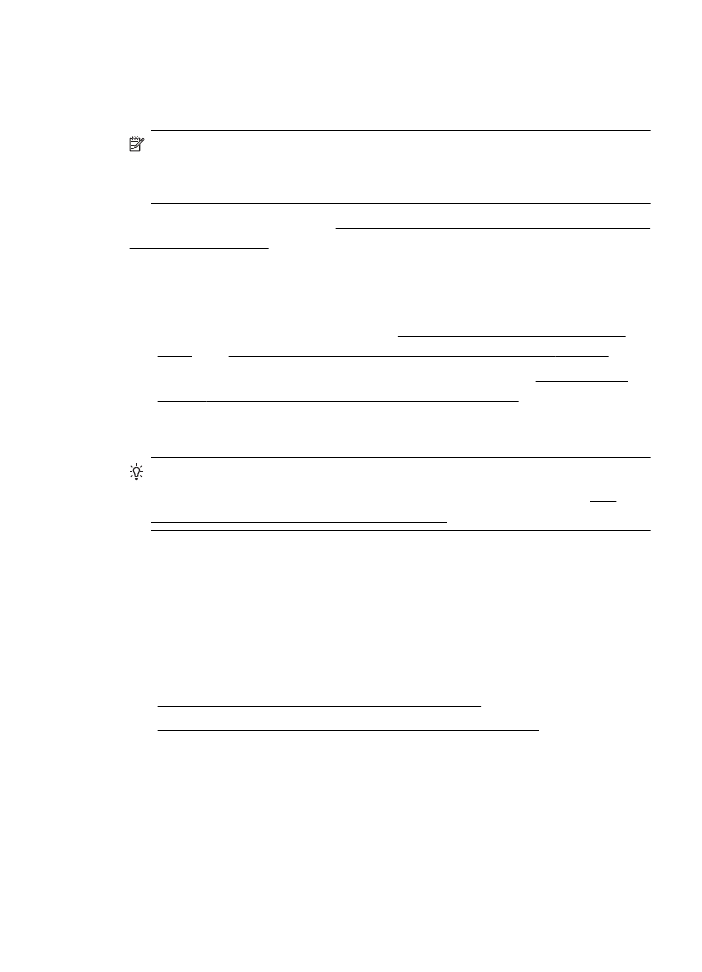
การสแกนเอกสารเปนขอความที่สามารถแกไขได
49
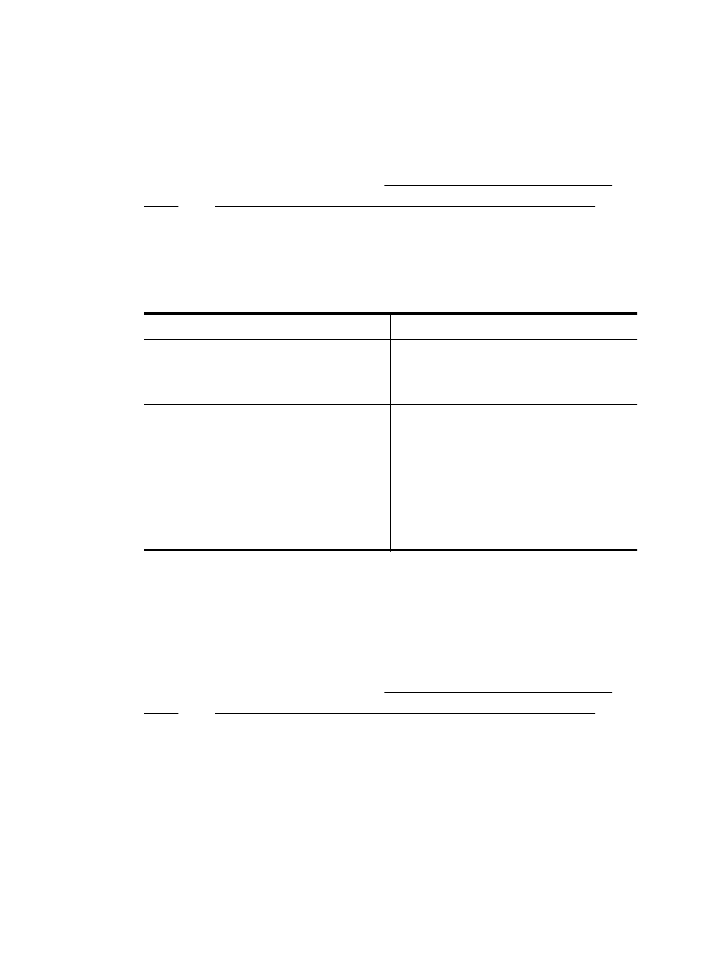
ปฏิบัติตามคําแนะนําสําหรับระบบปฏิบัติการของคุณ
Windows
1.
วางตนฉบับโดยคว่ําดานที่จะพิมพลงบนมุมขวาของกระจก หรือใน ADF
หากตองการขอมูลเพิ่มเติม โปรดดูที่ การวางตนฉบับลงบนกระจกสแกน
เนอร และ วางตนฉบับของคุณไวบนตัวปอนเอกสารอัตโนมัติ (ADF)
2.
จากเดสกท็อปของคอมพิวเตอร คลิก Start (เริ่มใชงาน) เลือก
Programs (โปรแกรม) หรือ All Programs (โปรแกรมทั้งหมด) เลือก
โฟลเดอรสําหรับเครื่องพิมพ HP แลวเลือก HP Scan (สแกน HP)
3.
เลือกชนิดของขอความที่แกไขไดที่คุณตองการสแกน:
ฉันตองการจะ...
ปฏิบัติตามขั้นตอนตอไปนี้
ดึงเฉพาะขอความโดยไมมีการจัดรูปแบบใดๆ ของ
ตนฉบับ
เลือกช็อตคัต Save as Editable Text (OCR)
(บันทึกเปนขอความที่แกไขได) จากรายการ จากนั้น
เลือก Text (.txt) จากเมนูดรอปดาวน File Type
(ประเภทไฟล)
ดึงขอความ และการจัดรูปแบบบางอยางของตนฉบับ
เลือกช็อตคัต Save as Editable Text (OCR)
(บันทึกเปนขอความที่แกไขได) จากรายการ จากนั้น
เลือก Rich Text (.rtf) จากเมนูดรอปดาวน File
Type (ประเภทไฟล)
หรือ
เลือกช็อตคัต Save as PDF (บันทึกเปน PDF)
จากรายการ จากนั้นเลือก Searchable PDF
(.pdf) (PDF ที่คนหาได) จากเมนูดรอปดาวน File
Type (ประเภทไฟล)
4.
หากตองการเริ่มการสแกน คลิก Scan (สแกน) และปฏิบัติตามคําแนะนํา
บนหนาจอ
Mac OS X
1.
วางตนฉบับโดยคว่ําดานที่จะพิมพลงบนมุมขวาของกระจก หรือใน ADF
หากตองการขอมูลเพิ่มเติม โปรดดูที่ การวางตนฉบับลงบนกระจกสแกน
เนอร และ วางตนฉบับของคุณไวบนตัวปอนเอกสารอัตโนมัติ (ADF)
2.
ดับเบิลคลิกไอคอน HP Scan 3 ไอคอนนี้อยูในโฟลเดอร Hewlett-
Packard ในโฟลเดอร Applications (แอพพลิเคชัน) ที่ระดับบนของ
ฮารดดิสก
3.
จากเมนู HP Scan คลิก Preferences(ลักษณะที่ตองการ)
4.
เลือกการตั้งคาเริ่มตน Documents (เอกสาร) จากเมนูปอปอัพ Presets
(การตั้งคาเริ่มตน)
5.
คลิก New Scan เพื่อเริ่มตนงานสแกน
บท 3
50
Scan (การสแกน)
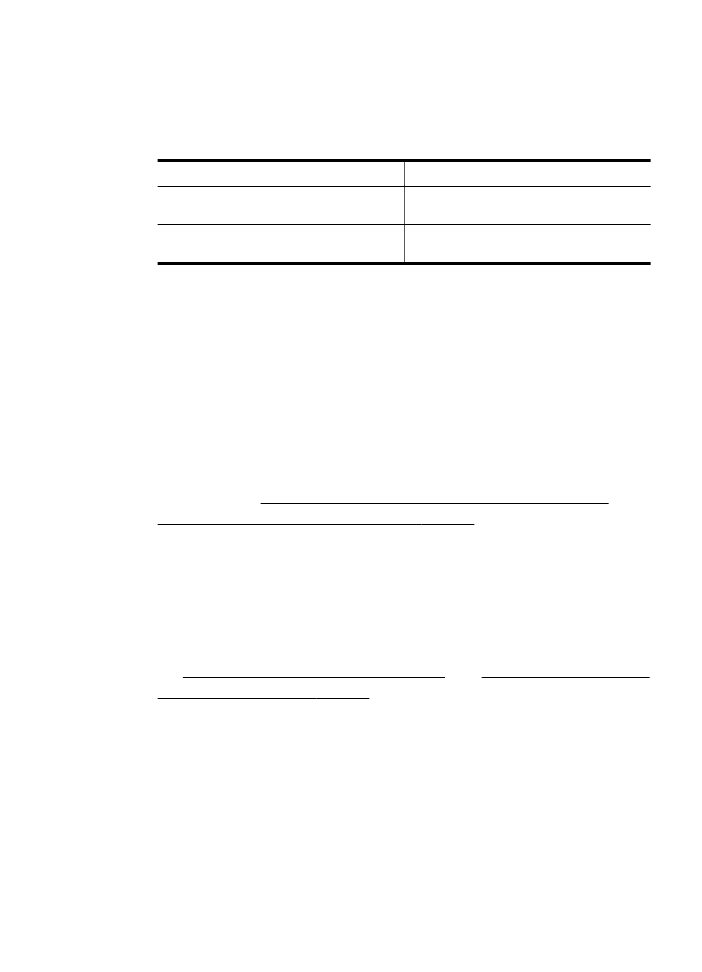
6.
หลังจากสแกนเสร็จ คลิกปุม Save (บันทึก) ในแถบเครื่องมือของ HP
Scan
7.
เลือกชนิดของขอความที่แกไขไดที่คุณตองการสแกน:
ฉันตองการจะ...
ปฏิบัติตามขั้นตอนตอไปนี้
ดึงเฉพาะขอความโดยไมมีการจัดรูปแบบใดๆ ของ
ตนฉบับ
เลือก TXT จากเมนูปอปอัพ Format (รูปแบบ)
ดึงขอความ และการจัดรูปแบบบางอยางของตนฉบับ
เลือก RTF หรือ PDF-Searchable (PDF ที่
คนหาได) จากเมนูปอปอัพ Format (รูปแบบ)
8.
คลิก Save (บันทึก)